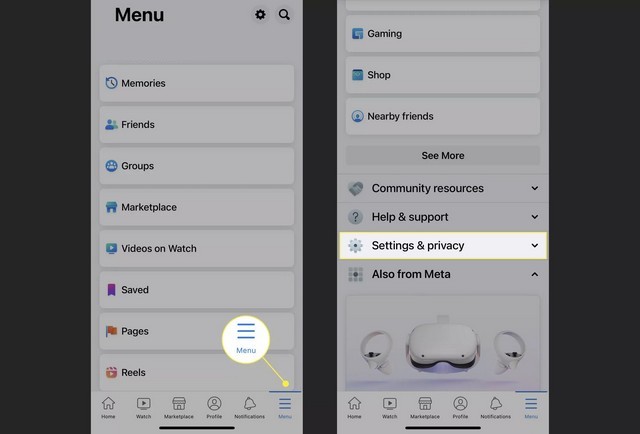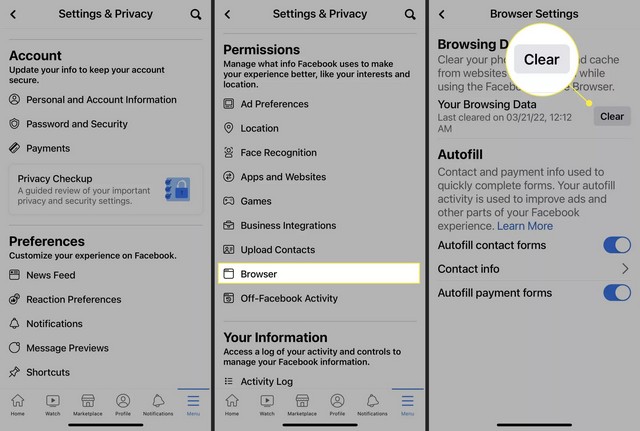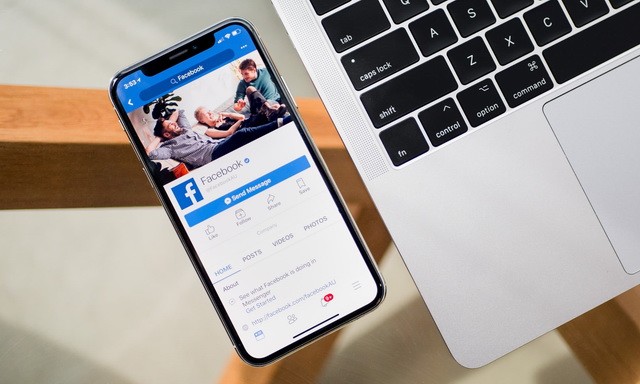
Cet article explique comment vider le cache de votre compte Facebook.
Que se passe-t-il si vous effacez le cache dans l’application Facebook ?
Lorsque vous utilisez Facebook (ou la plupart des plateformes de médias sociaux et des navigateurs Web, en fait), les différents messages que vous publiez ou avec lesquels vous interagissez, les photos que vous affichez ou téléchargez et les vidéos que vous partagez ou regardez sont stockées en arrière-plan pour que tout se charge plus rapidement le lendemain. fois que vous vérifiez ces publications et ces médias. Au fil du temps, ces données peuvent s’accumuler et commencer à occuper de plus en plus d’espace de stockage, voire ralentir Facebook.
L’effacement de votre cache supprime les données stockées en arrière-plan, ce qui vous donne une table rase la prochaine fois que vous utiliserez le service. Cela peut entraîner un chargement un peu plus long des messages au début (car sans données stockées, c’est fonctionnellement comme si vous les visualisiez pour la première fois).
Comment vider mon cache et mes cookies sur Facebook ?
Effacer votre cache de l’application Facebook elle-même est très simple et ne nécessite que quelques étapes.
Note : Si vous utilisez Facebook à partir d’un navigateur Web (sur votre téléphone ou sur votre ordinateur), vous devrez vider le cache de votre navigateur pour effacer celui de Facebook.
1. Ouvrer l’application Facebook et appuyer sur l’icône Menu dans le coin inférieur droit de l’écran (elle ressemble à trois lignes).
2. Faites défiler vers le bas et appuyer sur Paramètres et confidentialité.
3. Appuyer sur Paramètres.
4. Faites défiler jusqu’à la section Autorisations et appuyer sur Navigateur.
5. Appuyer sur Effacer sous Données de navigation pour vider le cache de votre application.
Est-il acceptable d’effacer des données sur Facebook ?
Il est tout à fait acceptable de vider votre cache Facebook. En fait, il est recommandé de le faire semi-régulièrement (environ une fois par mois environ) car cela gardera votre espace de stockage relativement libre et aidera à empêcher Facebook de ralentir.
L’effacement du cache est également souvent le remède à des problèmes tels que des publications qui ne s’affichent pas correctement, des profils mis à jour qui ne semblent pas se mettre à jour, etc. En effet, certaines données stockées peuvent avoir été corrompues pour une raison ou une autre, et la suppression de ces fichiers corrompus forcera Facebook à les remplacer.
Votre profil Facebook ne sera pas affecté par l’effacement du cache – tous vos albums, listes, photos, publications, etc. ne seront pas supprimés ou supprimés.
Note : Si vous utilisez Facebook sur un navigateur et effacer les cookies de votre navigateur (qui est distinct du cache de votre navigateur), vous devrez vous reconnecter à votre compte Facebook.
FAQ
Comment effacer les notifications sur Facebook ?
Pour effacer une seule notification, accéder d’abord au site Web ou ouvrer l’application et sélectionner l’icône Notifications (cloche). Ensuite, sélectionner le menu à trois points. Sélectionner Supprimer cette notification pour supprimer celle-là. Vous devrez effacer toutes vos notifications individuellement, mais vous pouvez choisir Désactiver ces notifications pour en empêcher d’autres. Accéder à Paramètres > Notifications pour désactiver des types d’alertes spécifiques (par exemple, « Personnes que vous connaissez peut-être »).
Comment effacer mon historique de recherche Facebook ?
Vous pouvez supprimer des recherches Facebook à la fois dans un navigateur Web et dans l’application. Sur le site Web, accéder à Compte > Paramètres et confidentialité > Journal d’activité > Historique des recherches et cliquer sur Effacer les recherches dans le coin supérieur droit. Dans l’application, sélectionner l’icône Rechercher (loupe) > Modifier > Effacer les recherches.
Si vous avez des questions ou des suggestions, faites-le nous savoir dans les commentaires. Consulter également ce guide si vous souhaitez apprendre à publier plusieurs photos sur Facebook.